Hvordan ta opp kinomodus på gammel iPhone

Cinematic på iPhone 13 er en nylig oppdatert modus for denne enhetslinjen, som gir et mye mer filmatisk videoopptaksgrensesnitt.

Cinematic på iPhone 13 er en nylig oppdatert modus for denne enhetslinjen, som gir et mye mer filmatisk videoopptaksgrensesnitt. Videoer tatt opp i kinomodus på iPhone er også mer kunstneriske, i stedet for å måtte bruke profesjonelle kameraer eller profesjonelle videoredigeringsapplikasjoner . Så hva bør du gjøre med eldre iPhone-modeller som ønsker å spille inn filmiske videoer? Artikkelen nedenfor vil veilede deg om filming av Cinematic på eldre iPhones.
Instruksjoner for å filme Cinematic på en gammel iPhone
Merk at for å kunne ta opp filmatiske videoer på eldre iPhones, må enheten din ha to eller tre bakkameraer .
Trinn 1:
Du laster ned Focos Live-applikasjonen til telefonen din ved å bruke lenken nedenfor og fortsetter deretter med installasjonen som vanlig.
Steg 2:
Først av alt må brukere godta at applikasjonen får tilgang til 3 tillatelser på enheten som vist nedenfor. Klikk deretter på Start for å gå til hovedgrensesnittet til applikasjonen.
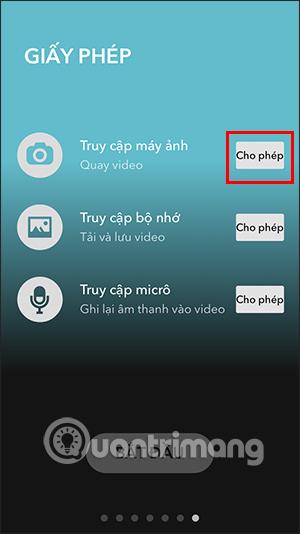
Trinn 3:
Ved å bytte til hovedgrensesnittet til applikasjonen klikker brukere på Spill inn video for å spille inn video med kinomodus forhåndsinstallert i applikasjonen. Øverst i videoopptaksgrensesnittet er det ikoner for oss å justere som rammestørrelse, legge til filtre, etc.
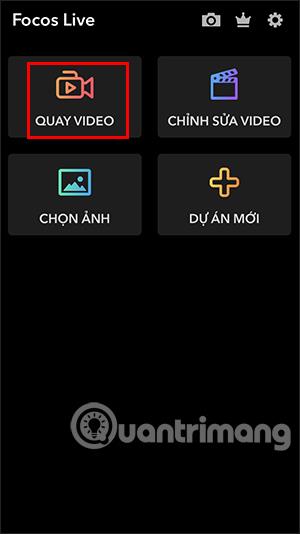

Trinn 4:
Etter at du har spilt inn videoen, lagres videoen. Du går tilbake til hovedgrensesnittet til applikasjonen, velger Rediger video og klikker på videoen du nettopp tok opp før.
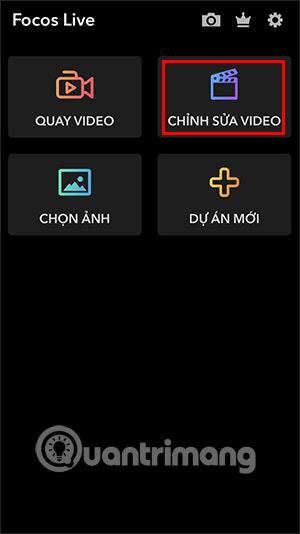
Trinn 5:
Viser videoredigeringsgrensesnittet med mange forskjellige alternativer. Brukere klikker på hvert element for å gjøre endringer i videoen de ønsker, for eksempel å sette inn klistremerker, sette inn tekst,...
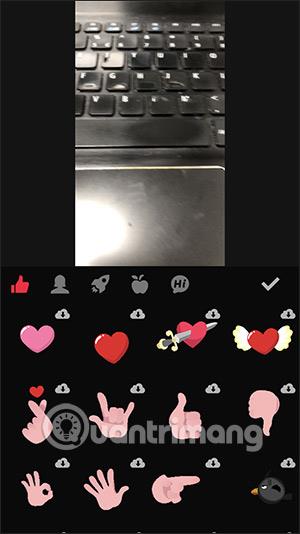
Trinn 6:
Etter at du har fullført alt, klikker du på ikonet med 3 prikker i øverste høyre hjørne og velger Eksporter video for å lagre videoen til albumet på enheten din, og du er ferdig.

Sound Check er en liten, men ganske nyttig funksjon på iPhone-telefoner.
Bilder-appen på iPhone har en minnefunksjon som lager samlinger av bilder og videoer med musikk som en film.
Apple Music har vokst seg usedvanlig stor siden den første gang ble lansert i 2015. Til dags dato er det verdens nest største betalte musikkstrømmeplattform etter Spotify. I tillegg til musikkalbum er Apple Music også hjemsted for tusenvis av musikkvideoer, døgnåpne radiostasjoner og mange andre tjenester.
Hvis du vil ha bakgrunnsmusikk i videoene dine, eller mer spesifikt, ta opp sangen som spilles som videoens bakgrunnsmusikk, er det en ekstremt enkel løsning.
Selv om iPhone har en innebygd Weather-app, gir den noen ganger ikke nok detaljerte data. Hvis du vil legge til noe, er det mange alternativer på App Store.
I tillegg til å dele bilder fra album, kan brukere legge til bilder i delte album på iPhone. Du kan automatisk legge til bilder i delte album uten å måtte jobbe fra albumet igjen.
Det er to raskere og enklere måter å sette opp en nedtelling/timer på Apple-enheten din.
App Store inneholder tusenvis av flotte apper du ikke har prøvd ennå. Vanlige søketermer er kanskje ikke nyttige hvis du vil oppdage unike apper, og det er ikke morsomt å begynne på endeløs rulling med tilfeldige søkeord.
Blur Video er et program som gjør scener uskarpe, eller alt innhold du vil ha på telefonen din, for å hjelpe oss med å få bildet vi liker.
Denne artikkelen vil veilede deg hvordan du installerer Google Chrome som standard nettleser på iOS 14.








